Сжатие
- 1. Сжатие видео+
-
- 1.1 Как Сжать Видео Без Потери Качества
- 1.2 Как отправить длинные видео по WhatsApp
- 1.3 Топ 5 бесплатных MP4 видео-компрессоров
- 1.4 Как уменьшить размер видео для Android
- 1.5 Как легко сжать видеофайлы для Email
- 1.6 Как уменьшить размер видео с помощью VLC
- 1.7 Как сжать QuickTime видео
- 1.8 Как сжимать видео для Facebook, Instagram, Vimeo
- 1.9 Топ-5 средств для изменения размера видео
- 1.10 Топ-10 Способов Уменьшить размер видео Без потери качества
- 2. Сжатие аудио+
Все Темы
- Пользователи Камеры
- Любители Путешествий
- Инструменты ИИ
-
- Любители фильмов
- Праздники
- Пользователи DVD
- Пользователи социальных Сетей
- Фотография
- Креативный Дизайн
- Учащимся и преподавателям
- Больше Решений
Топ-5 способов, как легко обрезать видео на iPhone
Автор: Юлия Юрьевна • 2025-10-23 21:14:03 • Проверенные решения
Каждый человек хочет творчески подходить к фотографиям и видео в своем iPhone. Но не все пользователи iOS знают, что приложение "Фотографии" предназначено не только для редактирования фотографий, но и для редактирования видео. Если вы не знаете hкак сократить видео на iPhone X/8/7/6 или любая другая модель с приложением Photo, найдите подробные шаги ниже. Вместе с iPhone мы узнаем о дополнительных инструментах и программном обеспечении, которые расскажут вам как легко и быстро сократить видео на iPhone. Мы собрали самые популярные утилиты, которые позволяют пользователю iPhone получить художественное представление о видео в своем телефоне.
- Часть 1. Как обрезать видео на iPhone с помощью встроенного приложения "Фотографии"
- Часть 2. Лучший способ сократить видео для iPhone с несколькими функциями редактирования
- Часть 3. Другие приложения для коротких видео на iPhone
Часть 1. Как сократить видео на iPhone с помощью встроенного приложения "Фотографии"
Встроенное приложение "Фотографии" позволяет пользователям изменять длину и темп видео непосредственно с любого устройства iOS. Это означает, что вы сможете сократить мертвое время в начале или в конце видео. Вы получите возможность сохранить любимые сегменты видео и сохранить его на свой iPhone. Следуйте простым шагам ниже, если вы хотите сократить видео на iOS 12 / iOS 11 или любой более низкой версии iOS с фотографией.
Шаг 1: Нажмите на приложение "Фотографии" на вашем iPhone, выберите видео, которое вы хотите отредактировать, и нажмите кнопку "Редактировать" в правом верхнем углу.
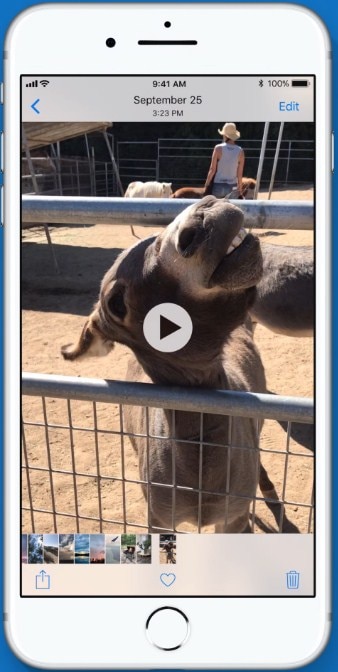
Шаг 2: Нажмите на правую или левую сторону экрана и удерживайте ее, чтобы активировать инструмент обрезки. Теперь вы можете перетащить якорь в левом или правом направлении.
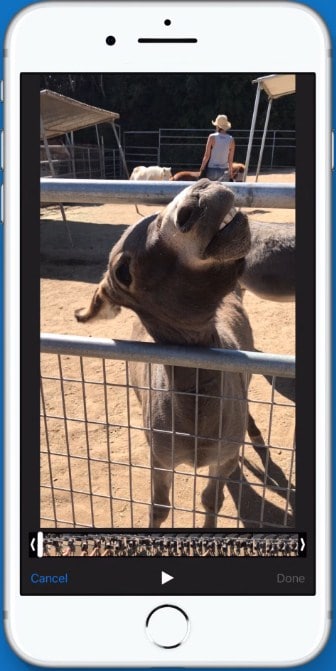
Шаг 3: Для более точного редактирования удерживайте якорь, и он расширит временную шкалу. Нажмите на кнопку Готово в нижней части экрана и выберите опцию Сохранить как новый клип или Обрезать оригинал чтобы заменить существующее видео.
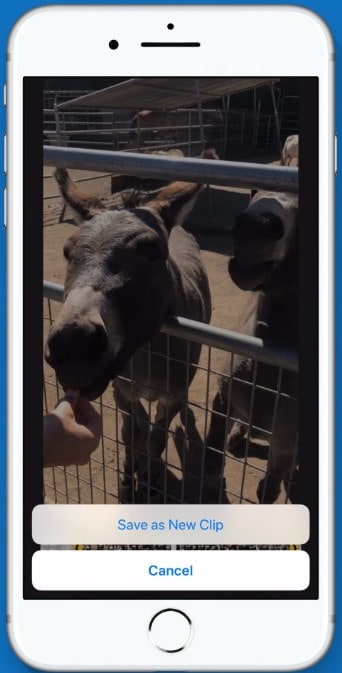
И это все о том, как редактировать видео на iPhone 7/8/X/Xs или любой другой модели с помощью приложения Фотографии. приложение сохраняет отредактированное видео как новое, так что вы сможете использовать оба клипа всякий раз, когда вам это нужно.
Плюсы:
- Приложение имеет основные функции редактирования, такие как обрезка, Обрезка и поворот.
- Конфиденциальность приложения просто великолепна.
Аферы:
- Приложение должно обновить функции редактирования.
- Приложение "Фотографии" не очень приличное..
- Вы не можете обрезать середину видео.
Часть 2. Лучший способ сократить видео для iPhone с несколькими функциями редактирования
Если вы хотите редактировать видео для вашего iPhone с большим количеством функций и более легко, Wondershare UniConverter (первоначально Wondershare Video Converter Ultimate) - это ваш лучший выбор. С помощью этого универсального видеоинструмента вы можете выполнять функции преобразования, загрузки, сжатия, редактирования и записи видеофайлов более чем в 1000 форматах. Вы можете сокращать видео, обрезая, поворачивая, добавляя водяные знаки, применяя эффекты, и редактирование субтитров. Он помогает вам передавать видео с компьютера на iPhone с помощью USB-кабеля. Это программное обеспечение также может служить в качестве видео-компрессора, VR-конвертера, экранного рекордера, GIF-мейкера и т. д.
Wondershare UniConverter - лучший видео конвертер для Mac/Windows
-
Редактируйте видео с помощью обрезки, обрезки, поворота, добавления водяных знаков, редактирования субтитров и других функций предварительного просмотра в режиме реального времени.
-
Сжатие видео для iPhone с изменением разрешения видео, регулировкой скорости передачи данных, выбором видеоформатов и другими функциями.
-
Поддержка более 1000 видеоформатов для преобразования и сжатия без потери качества.
-
Передача видео с ПК / Mac на iPhone легко осуществляется с помощью USB-кабеля.
-
Загружайте видео с YouTube и других 10 000 + сайтов обмена видео, вставляя URL-адрес.
-
Поддерживает пакетную обработку для сжатия и преобразования нескольких файлов одновременно.
-
Набор инструментов с дополнительными функциями, такими как Screen Recorder, VR Converter, GIF Maker, Fix Media Metadata, Cast to TV и многое другое.
-
Поддерживаемые ОС: Windows 10/8/7 / XP / Vista, macOS 11 Big Sur, 10.15 (Catalina), 10.14, 10.13, 10.12, 10.11, 10.10, 10.9, 10.8, 10.7.
Шаг 1 Запустите Wondershare Video Shortener
Загрузите, установите и запустите Wondershare UniConverter (первоначально Wondershare Video Converter Ultimate) на вашем компьютере Windows или Mac, нажмите на ![]() кнопку на вкладке Video Converter чтобы загрузить видео, которое вы хотите сократить для iPhone.
кнопку на вкладке Video Converter чтобы загрузить видео, которое вы хотите сократить для iPhone.

Шаг 2 Обрезка и редактирование видео
Вы можете обрезать видео, нажав на значки Редактирования на добавленном миниатюре видео, появится новое окно, в котором можно обрезать видео в соответствии с вашими потребностями. Или вы можете нажать на другие значки, чтобы обрезать видео, добавить водяные знаки и сделать другие функции редактирования.

Шаг 3 Выберите формат вывода видео для iPhone (необязательно)
После того, как вы выполнили редактирование, нажмите на опцию Выходной формат: чтобы открыть выпадающее меню, выберите формат iPhone на вкладке Устройство. Вы можете пропустить этот шаг, если ваш видеоформат совместим с iPhone.
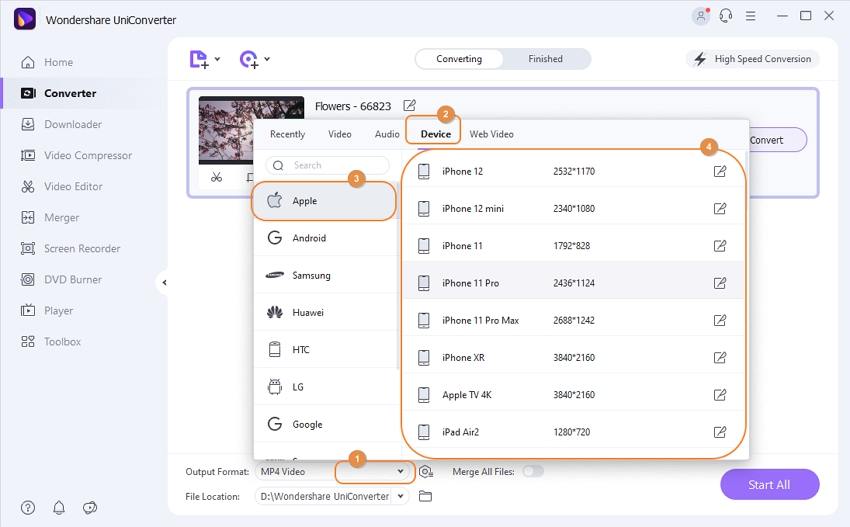
Шаг 4 Сжатие Размера Видео
Чтобы изменить размер или сжать видео, нажмите на Значок сжатия на целевой панели, и откроется небольшое окно. В этом окне вы можете настроить размер файла,разрешение, качество и битрейт. Вы также можете просмотреть видео, нажав на кнопку предварительного просмотра. Нажмите на кнопку OK чтобы завершить изменения.

Шаг 5 Конвертируйте видео, чтобы сохранить все изменения
Наконец, нажмите на опцию Начать в нижней части интерфейса, и ваши видео будут преобразованы со всеми сохраненными изменениями.
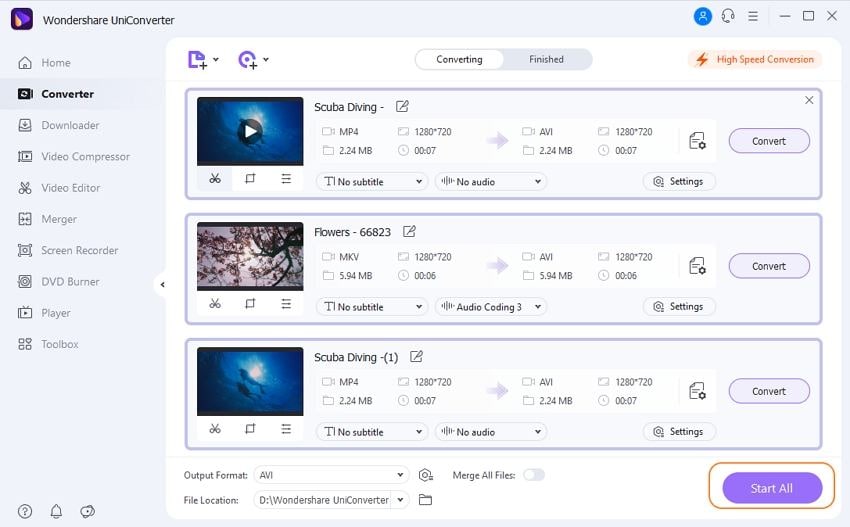
Шаг 6 Передача видео на iPhone (необязательно)
Подключите свой iPhone к компьютеру PC / Mac, Если вы хотите перенести преобразованные видео на свой iPhone. Найдите ваши преобразованные видео на вкладке Готово готово и наведите курсор мыши на видео, нажмите кнопку Набор инструментов > Тип передачи чтобы перенести видео на ваш iPhone без потери качества.

Скачать бесплатно Скачать бесплатно
Часть 3. Другие приложения для коротких видео на iPhone
Ниже перечислены другие приложения, которые могут помочь пользователям, если они не могут обрезать видео на iPhone. Все перечисленные приложения невероятно эффективны для выполнения высококачественного редактирования видео по сравнению с приложением "Фотографии".
1. iMovie
Лучшее приложение, которое Apple Inc предоставила для редактирования видео, - это приложение iMovie. Приложение доступно не только для iPhone, но и для других устройств iOS. С помощью этого приложения вы можете узнать, как обрезать середину видео на iPhone, создавать трейлеры в голливудском стиле, настраивать темы видео, применять фильтры и многое другое. Приложение имеет простой, сложный и обтекаемый дизайн. Интуитивно понятная функция мультитач позволяет пользователям наслаждаться редактированием. В приложении даже есть 10 фильтров, разработанных Apple. Вы можете улучшить свои видеоклипы с помощью быстрой перемотки вперед, замедленного движения, изображения в изображении и эффектов разделения экрана.
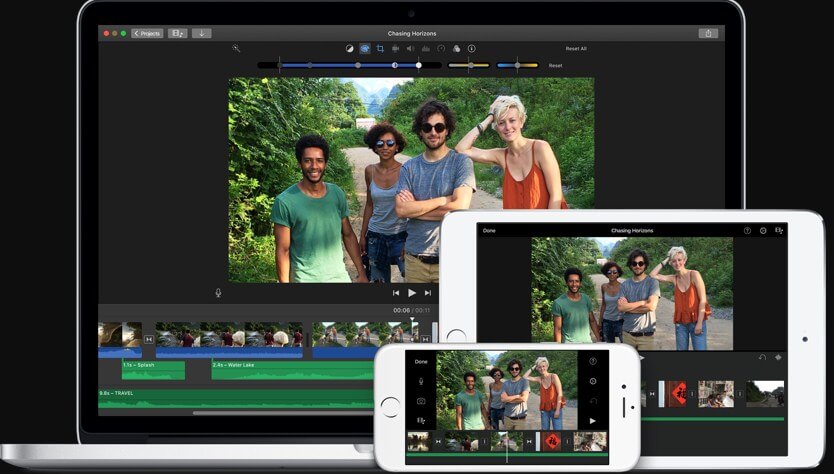
Плюсы:
- Приложение iMovie похоже на полный набор для пользователей iOS, который позволяет записывать, редактировать и обмениваться видеофайлами.
- Приложение совместимо с iPhone, iPad и iPod Touch.
- Это совершенно бесплатно.
Аферы:
- Размер приложения очень большой.
- Приложение работает только для iOS 11.4 или более поздней версии.
2. FilmoraGo
FilmoraGo-это приложение, разработанное компанией Wondershare, чтобы пользователи имели доступ к бесплатному и потрясающему приложению для редактирования видео. С FilmoraGo вы получите интерактивное и умное приложение, которое может настроить ваше видео любым удобным вам способом. Это поможет вам научиться вырезать части видео как на iPhone, так и на Android. Независимо от того, являетесь ли вы профессионалом или новичком, вам будет легко редактировать видео с помощью этого приложения. Вы также можете добавлять темы, музыку, переходы, фильтры, заголовки и оверлеи. Приложение даже имеет встроенную музыкальную библиотеку.
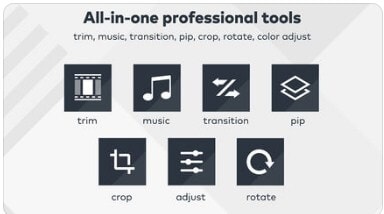
Плюсы:
- Приложение имеет качественный дизайн и макет.
- Facebook, Instagram и т. д. Он также позволяет пользователям делиться видеофайлами с социальными сетями, такими как Facebook, Instagram и т. д.
- Приложение имеет множество функций.
Аферы:
- Приложение имеет так много функций, что пользователи путаются.
3. YouTube Capture
YYouTube Capture-это приложение, которое позволит вам записывать и загружать видео на YouTube непосредственно с iPhone или iPad. Если вы не знаете, как редактировать видео на iPhone для YouTube, то это приложение, безусловно, пригодится. Это простое приложение, которое имеет множество функций редактирования. Вы можете добавить фоновую музыку, автоматическую стабилизацию и автоматическую цветокоррекцию в видеофайлы и загрузить их на другие платформы, такие как Twitter, Facebook и т. д.
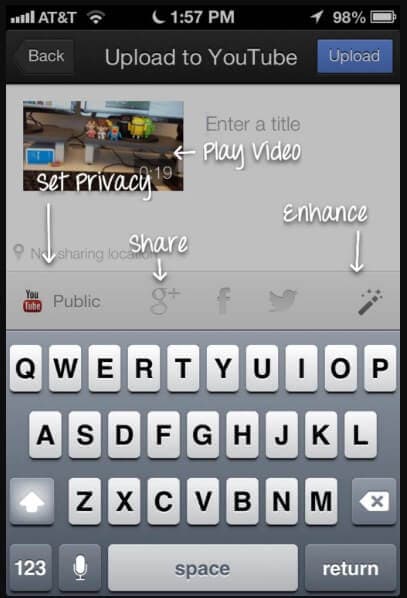
Плюсы:
- Приложение предлагает различные варианты улучшений для загрузки видео на YouTube.
- Он имеет простой и легкий дизайн.
Аферы:
- Для использования приложения вам потребуется учетная запись Google.
- Функции редактирования не настолько продвинуты.
Вывод:
Если вы хотите безупречный инструмент для редактирования видео для полного качества и высокой скорости редактирования, то Wondershare UniConverter (первоначально Wondershare Video Converter Ultimate) является наиболее рекомендуемым инструментом. С помощью этого программного обеспечения вы сможете узнать как сократить видео на iPhone, изменить размер и перенести его на iPhone. Скачав и использовав его, вы получите доступ к многофункциональному программному обеспечению, которое служит идеальным видеоредактором.
Ваш полный набор видеоинструментов
 Пакетное преобразование MOV в MP4, AVI, 3GP и наоборот легко.
Пакетное преобразование MOV в MP4, AVI, 3GP и наоборот легко. 


Юлия Юрьевна
Главный редактор